Hvis du altid er omgivet af skærme – pc’er, smartphones og tablets – belaster du så dine øjne, din nakke og dine skuldre for meget? Hvis det lyder som dig, skal du læse denne artikel og tage skridt til at løse problemet med det samme, før dine symptomer forværres.
Dette er en oversættelse fra japansk af en artikel offentliggjort af ITmedia den 3. marts 2014. Copyright 2014 ITmedia Inc. Alle rettigheder forbeholdes.
- Du er omgivet af skærme … har du taget skridt til at afhjælpe øjentræthed?
- Tjek dit arbejdsmiljø på pc’en
- Kontroller din kropsholdning, når du kigger på skærmen
- Korrekt hvile og udstrækning
- Undersøg dine briller og kontaktlinser igen
- Gennemgå din skærms lysstyrkeindstilling
- Minimer skærmens flimren
- Minimer blåt lys fra din skærm
- Ændre dine livsstilsvaner
- Tidlig undersøgelse hos en øjenlæge
- Brug en skærm, der er specialiseret til at afhjælpe øjentræthed
- Sammenfatning: Der er behov for flere foranstaltninger for at afhjælpe øjentræthed, og du skal ikke være bange for at bruge særlige genstande
Du er omgivet af skærme … har du taget skridt til at afhjælpe øjentræthed?
|
I de seneste år vil mange mennesker nok sige, at den tid, de bruger på at kigge på skærme, er steget. Ud over fjernsyn og pc’er er smartphones og tablets hurtigt blevet populære, og skærme er trængt ind i alle aspekter af vores liv. Informationsteknologi har gjort vores liv mere bekvemt, men samtidig er øjentræthed forårsaget af kontinuerlig visning af skærme i stigende grad blevet et samfundsmæssigt problem. Hvis du føler træthed i øjne, nakke eller skuldre, er det vigtigt at tage ordentligt fat på det i stedet for at lade det passere. Hvis du lader det gå, og dine symptomer forværres, kan du skade dit mentale og fysiske helbred, så vær forsigtig. Nogle af navnene på de forskellige problemer i forbindelse med skærme og øjne er “computervisionssyndrom”, “VDT-syndrom (visual display terminal)” og “technostress oftalmopati”. Det er uundgåelige problemer, når det drejer sig om især pc-arbejde. Der er forskellige måder at løse problemerne på, og virkningerne varierer fra person til person, men hvis du prøver én ad gangen, vil du utvivlsomt kunne opleve et mere behageligt digitalt liv. Det vil også bidrage til en forbedret produktivitet på kontoret. |
 Øjentræthed gør det svært at blive ved med at kigge på skærmen … Øjentræthed fra pc-arbejde er et samfundsmæssigt problem |
Vi har samlet en liste med 10 punkter om foranstaltninger til at afhjælpe øjentræthed. Vi anbefaler, at du først markerer de punkter, der falder dig i øjnene, og derefter går tilbage til starten og læser dem alle igennem.
Kontroller dit pc-arbejdsmiljø
Kontroller din kropsholdning, når du kigger på skærmen
Korrekt hvile og udstrækning
Re-undersøge dine briller og kontaktlinser
Gennemgå din indstilling af skærmens lysstyrke
Minimer skærmens flimren
Minimer blåt lys fra din skærm
Ændr dine livsstilsvaner
Tidlig undersøgelse hos en øjenlæge
Brug en skærm, der er specialiseret til at afhjælpe øjentræthed
Summarum: Flere foranstaltninger er nødvendige for at afhjælpe øjentræthed, og du skal ikke være bange for at bruge specielle artikler!
Tjek dit arbejdsmiljø på pc’en
Har du nogensinde siddet i et tog og fået solen til at skinne på din bog bagfra, hvilket gør det svært at læse, eller på skærmen på din smartphone, hvilket skaber blænding og gør det svært at se?
Når du arbejder på din pc, kan lignende dårlige forhold udvikle sig, uden at du er klar over det. Hvis lyset f.eks. er tæt på midten af rummet, og din pc er opstillet med dig vendt mod væggen, kan du, selv om lysstyrken er forskellig, opleve noget, der ligner sollys, der skinner på skærmen bag dig, som i toget. Hvis det er tilfældet, bør du overveje at ændre opstillingen.
Det, der yderligere kan forværre din øjentræthed i en situation som denne, er det lys, der reflekteres fra din skærm. Blanke, blanke paneler er lavet til at give præcise sorte og farverige skærmbilleder, så de er gode til at se videoer, men de har også en tendens til at reflektere lyset udefra. På et kontor eller lignende omgivelser kan lys og andre skærme reflekteres på din skærm, hvilket forstyrrer dit fokus og forårsager øjentræthed.
Til almindeligt pc-arbejde er en LCD-skærm med et ikke-blændet panel, der ikke reflekterer lys, lettere at bruge. Hvis det produkt, du bruger i øjeblikket, har et blændingspanel, kan du anbringe en film med lav refleksion på skærmen.

Fluorescerende lys reflekteres kraftigt på det blændede panel, hvilket gør det svært at se skærmen. Disse forhold kan let belaste dine øjne (til venstre). Et blændfrit panel kan reducere refleksionen af fluorescerende lys betydeligt og mindske belastningen af dine øjne (til højre). Forskellen er så tydelig som dagen.
Det er også vigtigt, at lyset i rummet ikke bliver for kraftigt. Det er almindeligt, at rådgivningen fokuserer på ikke at lade rummet være for mørkt, men hvis lyset er for kraftigt, skaber det en forskel mellem skærmens lysstyrke og det omgivende lys, og det er heller ikke godt. Der findes mere specifikke oplysninger om skærmens lysstyrke i punkt 5. Vær også opmærksom på temperaturindstillingen på dit klimaanlæg og den retning, som det blæser i. Disse ting kan forårsage tørre øjne, og dit sæde bør aldrig være placeret, så klimaanlægget blæser direkte i dit ansigt.
Vend tilbage til listen
Kontroller din kropsholdning, når du kigger på skærmen
Næste punkt: Lad os kontrollere din kropsholdning, når du kigger på skærmen. Illustrationen nedenfor viser den ideelle kropsholdning.
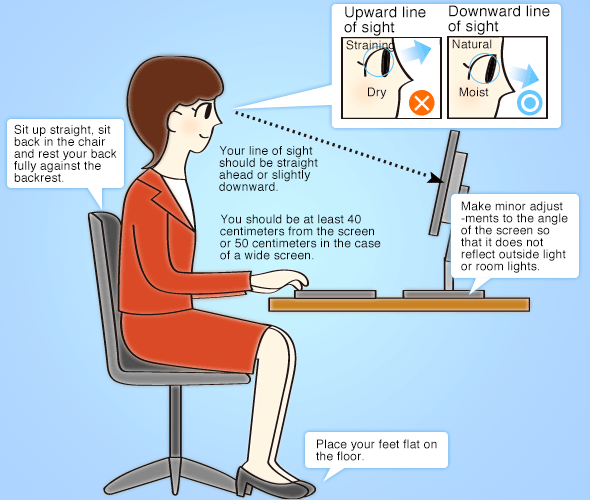
Ideal kropsholdning til pc-arbejde
Generelt set bør afstanden mellem brugeren og skærmen være mindst 40 centimeter eller 50 centimeter i tilfælde af en bred skærm. Grunden til, at du skal være længere væk fra en bred skærm, er, at den bredere skærm ikke vil passe helt ind i dit synsfelt, medmindre du sidder længere tilbage. Betingelserne vil også variere en smule afhængigt af andre faktorer, herunder skærmopløsning, tekststørrelse og dit syn.
Og uanset situationen vil dine øjne naturligvis blive trætte, hvis du ser på en skærm i en afstand på mindre end 30 centimeter i længere tid i længere tid. Hvis du har et A4-ark, så hold det op på langs mellem dig og den skærm, som denne artikel vises på, og se, om der er plads nok til at få det ind. Et papirark i A4-størrelse er ca. 30 centimeter (297 millimeter) langt, så hvis du ser skærmen fra en kortere afstand end dette, er du for tæt på. Hvis du ser den i en afstand på ca. 1,5 gange denne længde, er du sikker for nu.
Når du er i den rette afstand fra skærmen, skal du forsøge at have den således, at din synslinje er direkte foran eller lidt nedad, når du ser skærmen. Du bør undgå at kigge op på skærmen, da det kan forårsage tørre øjne.
Din kropsholdning, når du sidder i stolen, er også vigtig. Sæt dig tilbage i stolen, sid oprejst ved hjælp af ryglænet, og hold bunden af dine fødder helt på gulvet. Dette eliminerer ekstra belastning på din nakke, skuldre og lænd. At sidde pukkelrygget kan føre til helbredsproblemer i det lange løb, så du skal være forsigtig. Hvis dine fødder ikke når gulvet, skal du overveje at bruge en fodstøtte.
Skærme, der ikke giver mulighed for tilstrækkelig justering af skærmens vinkel og højde, kan få brugerne til at tilpasse deres kropsholdning til skærmens position, hvilket forhindrer dem i at arbejde i den korrekte kropsholdning. Vælg en skærm, der har rige funktioner, herunder en tiltfunktion, der gør det muligt at vippe skærmen op og ned, og en højdejusteringsfunktion.

Justeringsmekanismen på LCD-skærmen er også vigtig for at arbejde på en pc i en kropsholdning, der ikke belaster øjne, nakke og skuldre. Vælg et produkt, der gør det muligt at sænke skærmen lige over bordpladen og fleksible tiltjusteringer (foto: EIZO’s FlexScan EV2436W.
Vend tilbage til listen
Korrekt hvile og udstrækning
|
Selv om skærmens placering og din kropsholdning under brug er korrekt, er det ikke godt for dine øjne at arbejde i den samme stilling i længere tid. Årsagen er, at konstant at se på noget på en fast afstand medfører en gradvis forringelse af dine øjenes evne til at fokusere. Tag en pause på 10-15 minutter mindst en gang i timen. Kig ud i det fjerne, og bevæg øjnene op, ned, til venstre og højre for at justere dit fokus. Det er også godt at bruge øjendråber regelmæssigt. En almindelig fejl, som folk begår, er at kigge på smartphone- og tabletskærme i pausen. Dette giver ikke dine øjne mulighed for at hvile. Stræk dig for at lindre spændinger, rejs dig op og gå rundt, og kig tæt på og langt væk enten indendørs eller udendørs for at justere øjnenes fokus. Hvis du glemmer at holde pauser, er et smart trick at bruge en timer i pc-software eller en timer i din smartphone til at minde dig selv om det. Der findes også nogle skærme, som har en funktion, der opfordrer dig til at holde pauser. |
 Når du arbejder på en pc i længere tid, skal du holde en pause hver time og strække dig for at lindre spændinger og justere øjnenes fokus. |
Vend tilbage til listen
Undersøg dine briller og kontaktlinser igen
|
Forslagene indtil nu har været baseret på den antagelse, at du har et tilstrækkeligt syn, eller at du bruger briller eller kontaktlinser til at korrigere dit syn korrekt. Synet ændrer sig gradvist i løbet af dagligdagens aktiviteter. Selv om du bruger briller eller kontaktlinser, vil dit syn ændre sig, uden at du opdager det, hvis du bruger den samme recept i mange år, og det kan forårsage øjentræthed eller migrænehovedpine. Brug af øjendråber og justering af øjenfokus i pauser hjælper ikke på dette problem. Det sted, hvor du får problemer, er, at dit syn ikke ændrer sig pludseligt en dag, så selv hvis du har symptomer som øjentræthed og hovedpine, er det svært at identificere årsagen. Hvis du lader det gå, kan det føre til grøn stær og andre forværrende symptomer, så du bør få dine øjne kontrolleret mindst en gang om året, hvilket kan indgå i din virksomheds eller skoles helbredsundersøgelse. Vær opmærksom på at kontrollere, at din recept ikke er forkert. |
 Øjendråber er naturligvis effektive mod øjentræthed. Men hvis du bruger briller eller kontaktlinser, er det vigtigt at bruge dem korrekt. |
Vend tilbage til listen
Gennemgå din skærms lysstyrkeindstilling
Lysstyrken på skærmen bør ikke stå på standardindstillingen, men justeres i forhold til lysstyrken i det rum, hvor den er installeret. Dette kan i høj grad reducere belastningen på dine øjne. I et kontor med en normal lysstyrke på 300-500 lux bør skærmens lysstyrke f.eks. justeres til ca. 100-150 cd/m2.
Men når man angiver specifikke tal som dette, aner de fleste mennesker ikke, hvad de betyder. Så det, du skal huske, er, at tricket til at justere lysstyrken er at bruge hvidt papir som f.eks. kopipapir. Sammenlign papiret under belysningen i rummet med skærmen, og juster lysstyrken på skærmen, så lysstyrken matcher så godt som muligt. Dette vil sætte lysstyrken på omtrent det rigtige niveau.
Særligt, når du bruger skærmen til arbejde, vil du ofte sammenligne papirdokumenter med dokumenter på skærmen, så ved at justere lysstyrken på skærmen til lysstyrken på papiret under belysningen reducerer du belastningen på dine øjne, hvilket gør dette til en effektiv foranstaltning mod øjentræthed.

Læg hvidt papir ved siden af skærmen som vist, og juster skærmens lysstyrke, mens du sammenligner den med papiret. Skærmen er for lys i forhold til papiret (venstre), og skærmens lysstyrke justeres til et passende niveau, så lysstyrken på papiret og skærmen er nogenlunde den samme (højre).
Det, du skal huske, er, at hvis lysstyrken i det rum, hvor skærmen er installeret, ændrer sig dramatisk om morgenen, eftermiddagen og aftenen, skal skærmens lysstyrke ændres i overensstemmelse hermed, ellers nytter det ikke noget. Hvis du skal justere den ofte på den måde, er det besværligt at gøre det manuelt, og det bliver svært at holde den oppe. Overvej at købe en skærm, der leveres med en funktion til automatisk at justere skærmens lysstyrke til den optimale indstilling i henhold til det eksterne lys.
Vend tilbage til listen
Minimer skærmens flimren
De fleste LCD-skærme har i dag LED-bagbelysning. I nogle tilfælde forårsager lysstyrkejusteringsmekanismen (dæmpningssystem) øjentræthed. Der skal især udvises forsigtighed med det system, der kaldes PWM (Pulse Modulation), som anvendes af de fleste skærme. I dette system justeres LED-elementets blinketid for at styre skærmens lysstyrke – hvis man forlænger den tid, det er tændt, bliver det lysere, og hvis man forlænger den tid, det er slukket, bliver det mørkere.
For nogle mennesker opleves dette blinke af skærmen som flimren, hvilket fører til øjentræthed. Der er forskel på, hvordan dette flimmer opleves fra person til person. Mange mennesker, der bruger den samme skærm, vil ikke bemærke noget som helst, så selv på et kontor, hvor den samme model købes i massevis, er det svært at finde ud af, at skærmen er årsagen.
Den eneste måde at forebygge dette på er at tage fat på det med selve skærmen. Nogle skærme forhindrer flimmer ved at anvende særlige dæmpningssystemer såsom DC (Direct Current), et system, der i princippet ikke giver flimmer, og EyeCare Dimming, et hybridsystem, der anvendes i nogle EIZO-produkter. Ved at købe et produkt som dette kan du måske fjerne øjentræthed, hvis årsag var ukendt.
Vi vil gerne tilføje en bemærkning om EyeCare-dimming-systemet. Dette hybridsystem bruger DC-dæmpning ved høje lysstyrkeindstillinger og PWM-dæmpning ved lave lysstyrkeindstillinger, da det gør et bedre stykke arbejde end DC-dæmpning med hensyn til at gengive farver ved lav lysstyrke. PWM-dæmpning bruges kun ved lave lysstyrkeindstillinger, så den blinkende luminansforskel er mindre, hvilket kontrollerer flimmer.
Hvis du føler, at din øjentræthed er blevet værre, siden du er begyndt at bruge din nuværende skærm, kan dette være årsagen. Hvis du arbejder på et kontor, er det en anden effektiv måde at identificere årsagen på, hvis du skifter skærme med en anden medarbejder.
| Sammenligning af PWM- og DC-dæmpningssystemer til LCD-skærme | ||
|---|---|---|
| Dæmpningssystem | Fordele | Ulemper |
| PWM | Vidt lysstyrkereguleringsområde, stabile kontroller, lave omkostninger | Nogle personer bemærker flimmer (især ved lav lysstyrke) |
| DC | Ingen flimmer i princippet | Farvegengivelse aftager ved lav lysstyrke, lysstyrke kan ikke indstilles meget lavt, høje omkostninger |
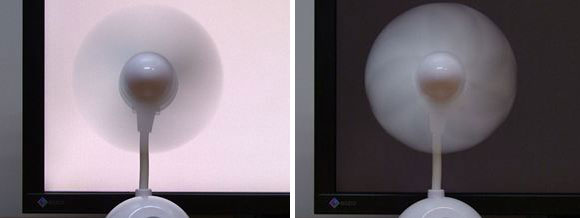
EIZO’s FlexScan EV-serie anvender det unikke EyeCare Dimming-system. Vi satte en lille USB-blæser foran skærmen for at kontrollere, om den flimrer. Ved høj lysstyrke anvendes DC-dæmpning, og de lysemitterende elementer blinker ikke, så formen på bladene fremstår cirkulær (til venstre). Ved lav lysstyrke anvendes PWM-dæmpning, og bladene fremstår adskilt fra hinanden, så man kan se, at der sker højhastighedsblink, som ikke kan opfattes (til højre).
Vend tilbage til listen
Minimer blåt lys fra din skærm
For nylig er det blevet almindeligt at høre blåt lys fremhævet som en årsag til træthed i øjnene. Dette henviser til lys, der er synligt for mennesker (synligt lys) med en bølgelængde, der ligger tæt på ultraviolette strålers bølgelængde. Fordi det har et højt energiniveau, siges det generelt at belaste øjnene.
| Blå lys og lysklassifikationer | ||
|---|---|---|
| Klassifikation | Bølgelængde | Noter |
| Visibelt lys | 400-800nm | Bølgelængdeområde synligt for det menneskelige øje |
| Blå lys | 400-500nm | Inkluderet i synligt lys |
| UVA | 400-315nm | Inkluderet i ultraviolette stråler |
| UVB | 315-280nm | Inkluderet i ultraviolette stråler |
| UVC | 280nm eller mindre | Inkluderet i ultraviolette stråler |
| Ultraviolette stråler | 10-400nm | Bølgelængdeområde usynligt for det menneskelige øje |

Blå lys refererer til synligt lys (400-800nm) med korte bølgelængder (omkring 400-500nm).
Grunden til, at det for nylig har været genstand for opmærksomhed, er, at der er mange LCD-produkter med LED-baggrundsbelysning, der har en visning med høj farvetemperatur (hvidt fremstår blåligt), og der er flere tilfælde, hvor brugeren udsættes for stærkere blåt lys end ved konventionelle skærme, så denne type problem er blevet undersøgt nærmere.
Nogle metoder til at løse problemet er at bære briller, der blokerer for blåt lys, eller at anvende film, der reducerer blåt lys på LCD-skærmen. Husk også, at på produkter, hvor det er muligt at justere skærmens billedkvalitet, kan man sænke farvetemperaturen på skærmen.
For eksempel viser resultaterne af et forsøg (resultater af EIZO-undersøgelse), at hvis man ændrer den farvetemperatur på 6.500-7.000K, der anvendes i almindelige skærme, til 5.000K, kan de 400-500nm bølgelængder, der svarer til blåt lys, reduceres med ca. 20%. Ved at justere skærmens lysstyrke til et passende niveau, der ikke forårsager træthed i øjnene, kan man desuden reducere det blå lys med i alt 60-70 %. Mange af de førnævnte briller, der blokerer for blåt lys, skærer kun op til 50 % af det blå lys, så dette er mere effektivt.
Den lavere farvetemperatur medfører imidlertid, at skærmbilledet skifter til en rødlig eller gullig farve, og at farvegengivelsen forringes. Derfor er det bedst, hvis du kan sænke farvetemperaturen, når du arbejder med kontordokumenter, og sætte den tilbage til normal, når du udfører kreativt arbejde, der omhandler fotografier og billeder.
Somme skærmprodukter leveres med en tilstand til undertrykkelse af blåt lys. Ikke alene giver de dig mulighed for nemt at skifte mellem tilstande, men i nogle tilfælde findes der software til automatisk at ændre skærmtilstanden i henhold til programmet, hvilket praktisk talt eliminerer behovet for at skifte tilstand manuelt.
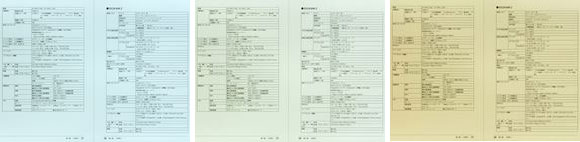
Samme data vises ved farvetemperaturer på 7500K, 6500K og 5000K (fra venstre til højre). Når farvetemperaturen sænkes, ændres udseendet fra en blålig til en rødlig visning, og du kan med et blik se, at det blå lys er reduceret.
Vend tilbage til listen
Ændre dine livsstilsvaner
|
Det er lidt smertefuldt at høre, men i mange tilfælde er det at ændre dine livsstilsvaner en grundlæggende måde, hvorpå du kan afhjælpe træthed i øjnene. Hvis du har dårlige livsstilsvaner, der kan medføre dårligt fysisk helbred som f.eks. søvnmangel, manglende motion eller ernæringsmangel på grund af dårlige spisevaner, skal du benytte lejligheden til at genoverveje dem. Afskæring af brugen af pc og smartphone før sengetid er også et overraskende vigtigt punkt. Det lys, der udsendes fra pc- og smartphone-skærme, herunder det førnævnte blå lys, siges at være effektivt til at vække dig. Hvis man kigger på disse skærme før sengetid, har man tendens til at gøre det sværere at falde i søvn. I betragtning af dette er det faktisk ikke en god idé at læse e-bøger på smartphones eller tablets før sengetid. Som en sidebemærkning, hvis du absolut skal læse e-bøger før sengetid, kan du skifte til en elektronisk papirlæser, der ikke udsender denne type lys, i stedet for at bruge en smartphone eller tablet. Du kunne også bruge de førnævnte briller, der blokerer for blåt lys, eller film, der reducerer blåt lys. |
 Bekymre dig om dårlige livsstilsvaner og brug af smartphone før sengetid |
Vend tilbage til listen
Tidlig undersøgelse hos en øjenlæge
Hvis du har taget ovenstående skridt, og din øjentræthed ikke er blevet bedre, eller hvis der er tegn på, at den bliver værre, bør du overveje at gennemgå en undersøgelse hos en øjenlæge. Ikke alene vil du få ekspertrådgivning om dine symptomer, men det kan også føre til tidlig opdagelse af ufattelige øjensygdomme som den førnævnte grøn stær.
Hvis du får råd fra en øjenlæge, vil det være lettere at tale med din virksomhed, når du tager et nyt kig på dit arbejdsmiljø på kontoret, som nævnt i begyndelsen. Brug det som en second opinion.
Vend tilbage til listen
Brug en skærm, der er specialiseret til at afhjælpe øjentræthed
Som du kan se af de punkter, vi allerede har gennemgået, skal du naturligvis selv gøre en indsats, hvis du virkelig ønsker at afhjælpe øjentræthed, men dit valg af skærm er et andet vigtigt punkt. Uanset hvor meget du som bruger tager fat på øjentræthed, hvis din skærm ikke opfylder visse kvalitetsstandarder, vil effektiviteten af din indsats være begrænset.
Hvis du har afkrydset punkterne 1-9, men din øjentræthed er forblevet uændret i en længere periode, kan du måske rette din opmærksomhed mod selve skærmen.
|
EIZO’s FlexScan EV-serie af LCD-skærme lægger f.eks. vægt på at afhjælpe øjentræthed og har funktioner til at afhjælpe punkt 1 (installationsmiljø), 2 (kropsholdning under brug), 3 (korrekt hvile), 5 (lysstyrke), 6 (flimmer) og 7 (blåt lys) ovenfor. FlexScan EV-serien kræver næsten ingen besværlige manuelle justeringer, hvilket giver den store fordel at automatisere funktioner, der tager højde for øjentræthed. Hvis du er en person, der kender tricksene til at håndtere øjentræthed, men finder dem vanskelige at implementere på grund af travlhed, anbefaler vi, at du seriøst overvejer FlexScan EV-serien. |
 |
| EIZO’s 24,1″ FlexScan EV2436W wide LCD-skærm. Det, der adskiller den fra de andre, er dens mange funktioner, der er effektive til at afhjælpe øjentræthed. |
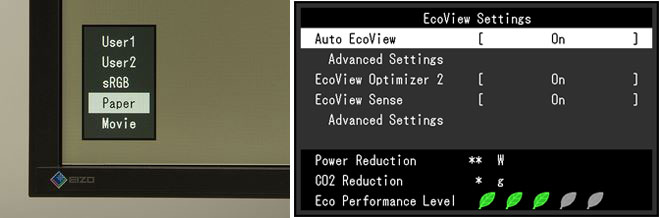
I papirtilstand svarer farve- og kontrastvisningen til papir. Med denne fremragende funktion sænkes farvetemperaturen øjeblikkeligt med et tryk på en knap, og det blå lys reduceres betydeligt (til venstre). Hvis du bruger funktionen Auto EcoView, registrerer den indbyggede belysningssensor den omgivende lysstyrke og sænker automatisk skærmens lysstyrke til det optimale niveau i realtid (til højre). Det førnævnte EyeCare Dimming-system undertrykker samtidig flimmer på skærmbilledet.
Støtte til FlexScan EV-serien
Non-blændingspanel, der undertrykker refleksion af lys
Fleksibel justering af skærmens position, herunder hældning, højde, drejning og lodret rotation
Timerfunktion til at anmode om pauser
Auto EcoView automatisk lysstyrkejusteringsfunktion, der registrerer den omgivende lysstyrke med indbygget-indbygget belysningssensor og indstiller skærmens lysstyrke til det optimale niveau
Hybrid EyeCare Dimming-system til kontrol af skærmens flimren
Displayet i papirtilstand har farver og kontrast, der ligner papir. EyeCare Filter-software anvender filtermønster, der styrer lysstyrke og kontrast.
Vend tilbage til listen
Sammenfatning: Der er behov for flere foranstaltninger for at afhjælpe øjentræthed, og du skal ikke være bange for at bruge særlige genstande
Vi har set på forskellige foranstaltninger til at afhjælpe øjentræthed, men i tilfælde, hvor brugeren skal huske at gøre dem dagligt, mens han/hun arbejder, især når han/hun har travlt, har folk en tendens til at forsømme dem. Desuden, når folk gør sig umage med at gøre disse enkelte ting for at afhjælpe øjentræthed, men så ikke får meget ud af det på grund af skærmens kvalitet, er det virkelig spild, hvis man tænker over det. At købe en erstatningsskærm kræver en passende udgift, så folk har tendens til at tøve, men hvis man køber et produkt, der har fremragende grundlæggende ydeevne, eliminerer behovet for besværlige manuelle indstillinger og automatisk mindsker øjentræthed, er det så ikke det hele værd?
Værdien af at overveje at udskifte selve skærmen er betydelig som et trumfkort til at løse problemet med øjentræthed. I hjemmet vil det være med til at beskytte dine og dine elskedes øjne, og på kontoret, hvor du sidder foran skærmen i mange timer, vil det helt sikkert bidrage til større effektivitet og et bedre arbejdsmiljø.
Vend tilbage til listen
